OracleLinux8.6インストール
Oracle Linuxは、Red Hat Enterprise LinuxやCentOS Linuxに代わる100%アプリケーション・バイナリ互換性のある選択肢を提供し、ハイブリッド環境とマルチクラウド環境の両方に対応しています。
2006年以降、Oracle Linuxは完全に無料でダウンロードして使用できます。ソースコード、バイナリ、アップデートは無料で提供されます。自由に再配布可能です。本番環境での使用は無料です。
今回は、最新のOracle Linux9.0はまだソフトウェアーが充分ではありませんので、Oracle Linux8.6で進めていきます。
1.Oracle Linux8.6 ダウンロード
Oracle Linux8.6 のインストールイメージ(OracleLinux-R8-U6-x86_64-dvd.iso )は下記サイトからダウンロード可能
https://www.oracle.com/jp/linux/
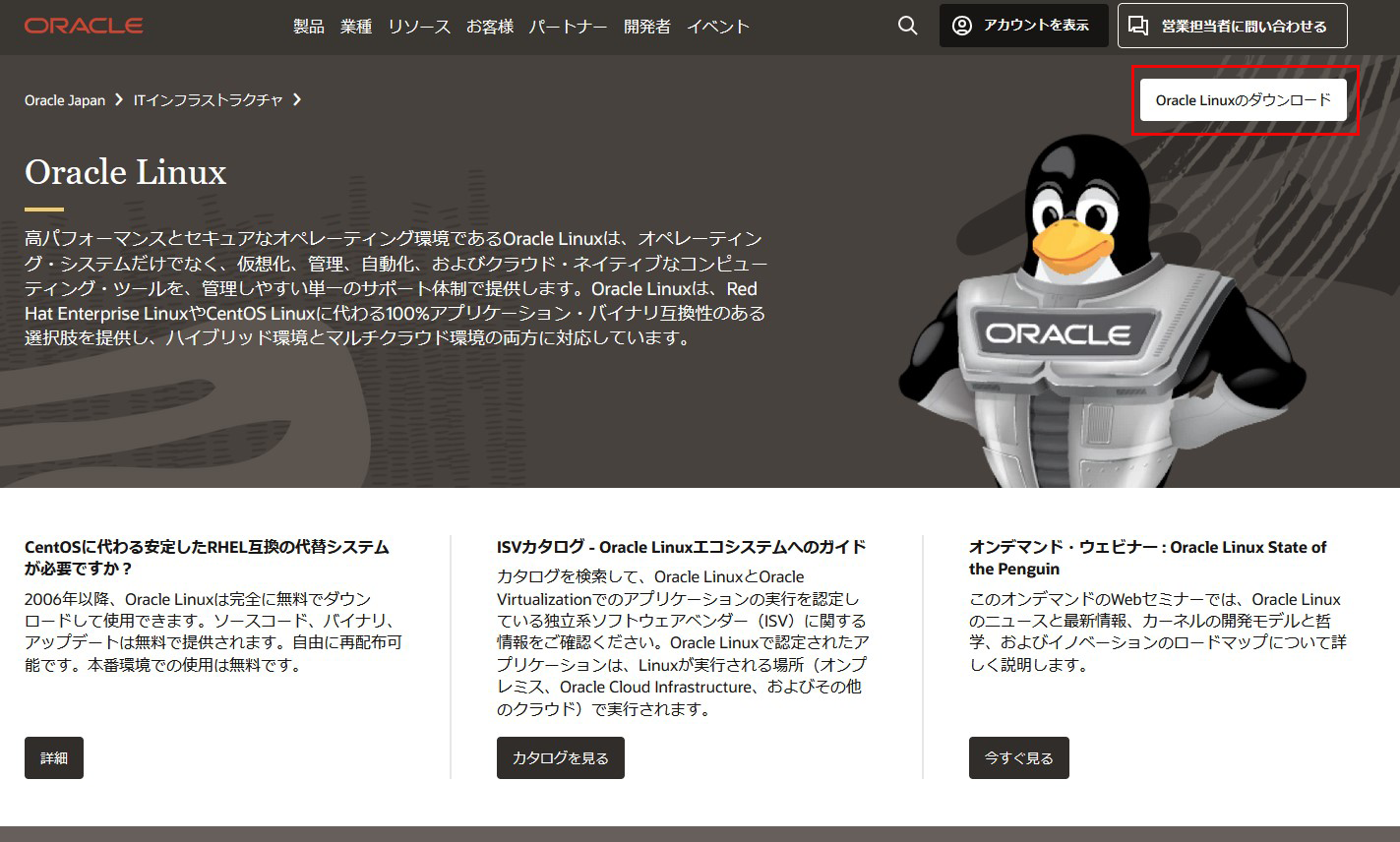
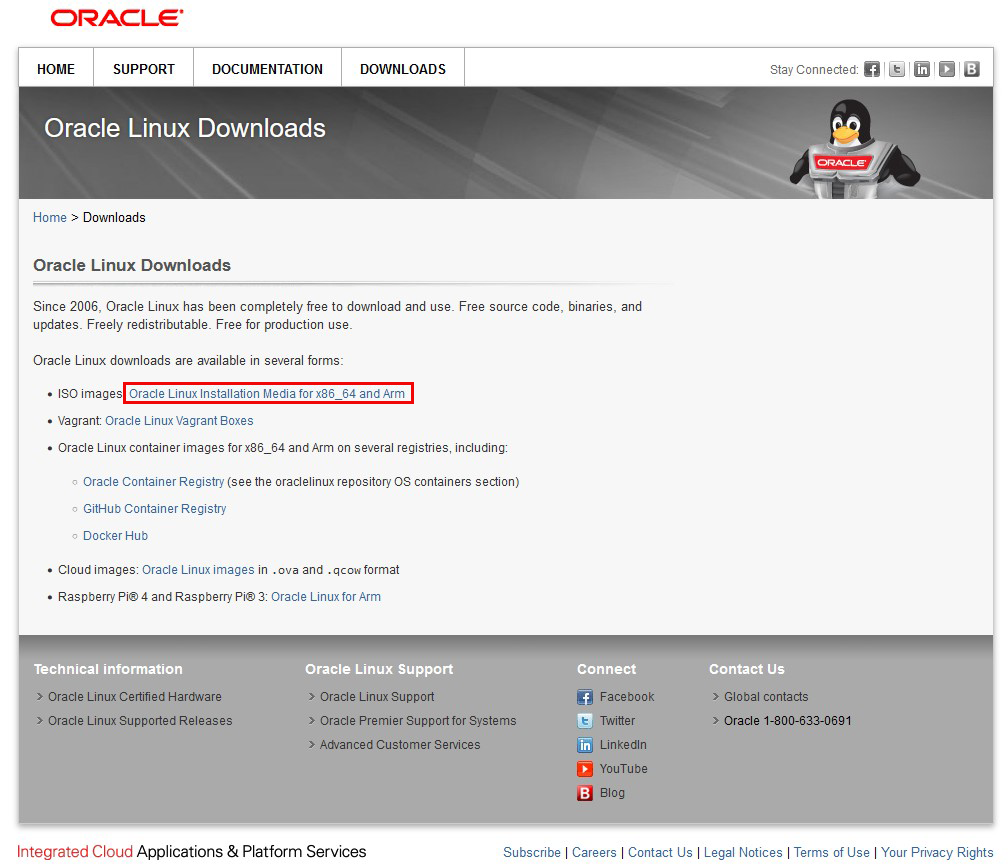
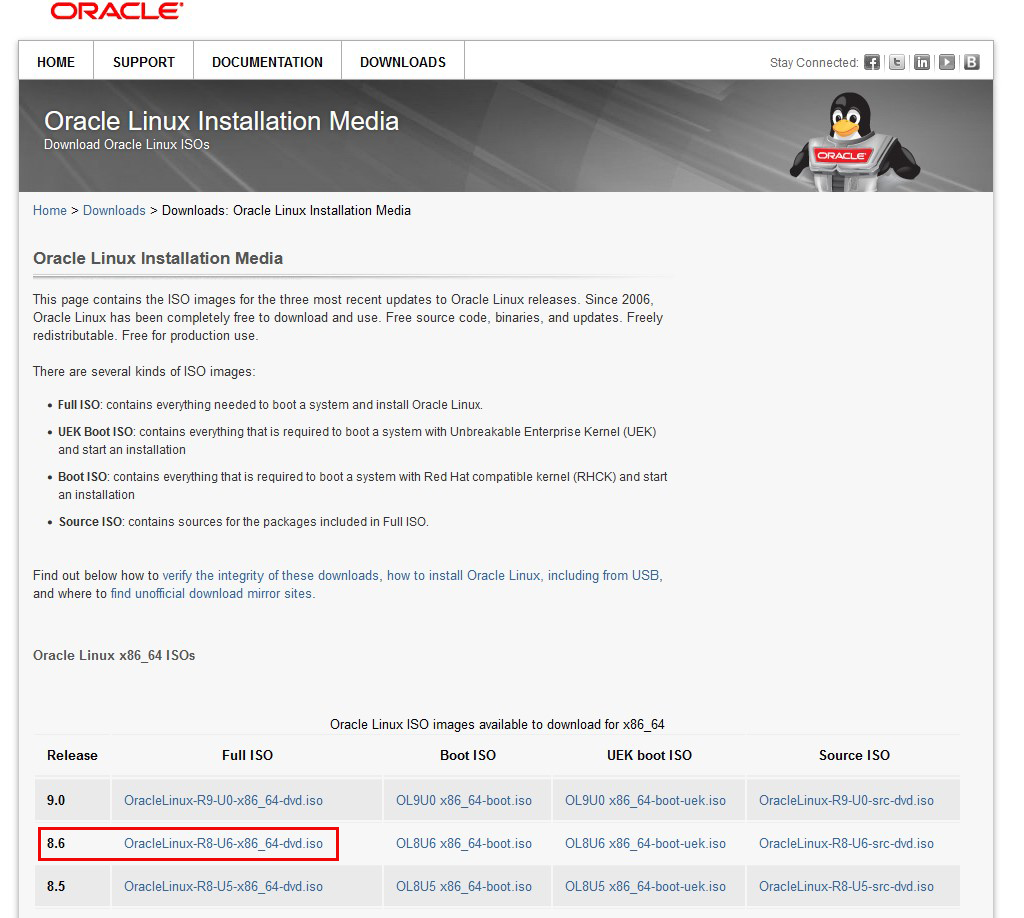
2.Oracle Linux 8.6インストール
インストールUSBメディア入れUSBメディアから起動するようBIOSの設定を変更します。
2.1 インストール初期画面
次のような画面になりますので、一番上の「Install Oracle Linux 8.6.0」キーを押して「言語の選択」に進んで下さい。
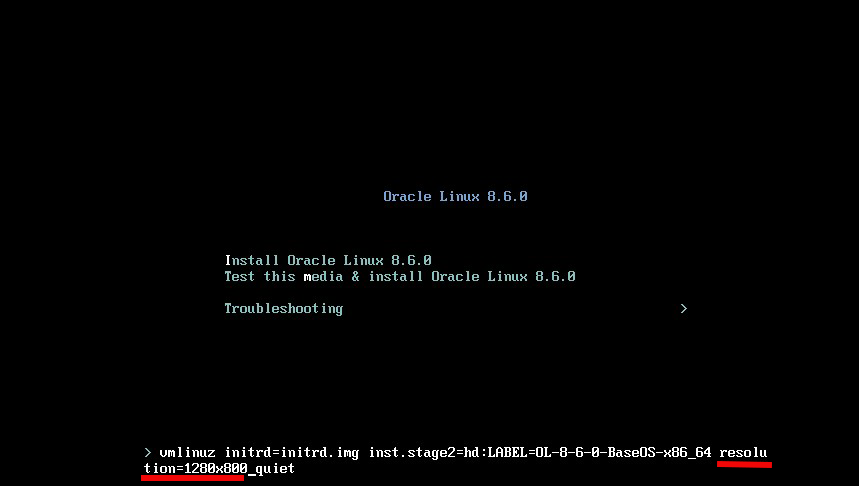
2.2 言語の選択
次の言語選択画面でデフォルトの英語を選択する
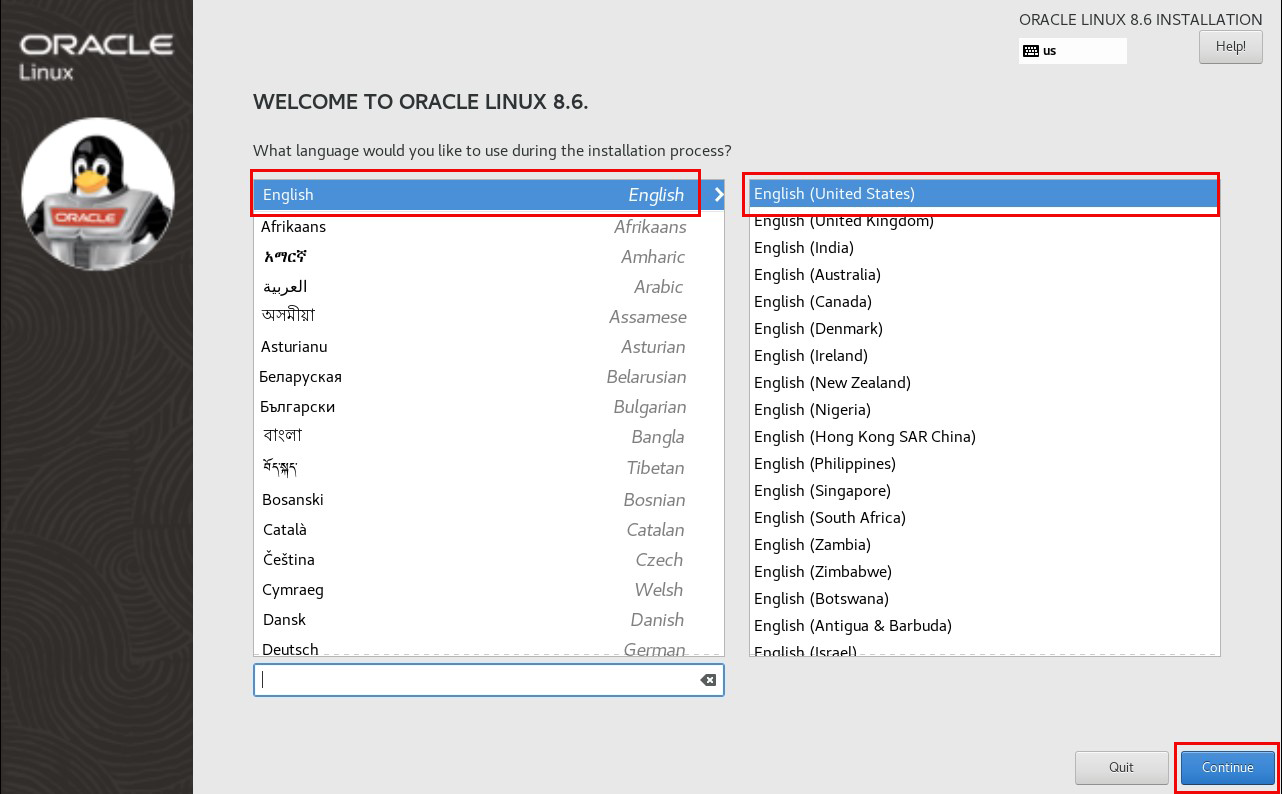
2.3 「ネットワークとホスト名」設定
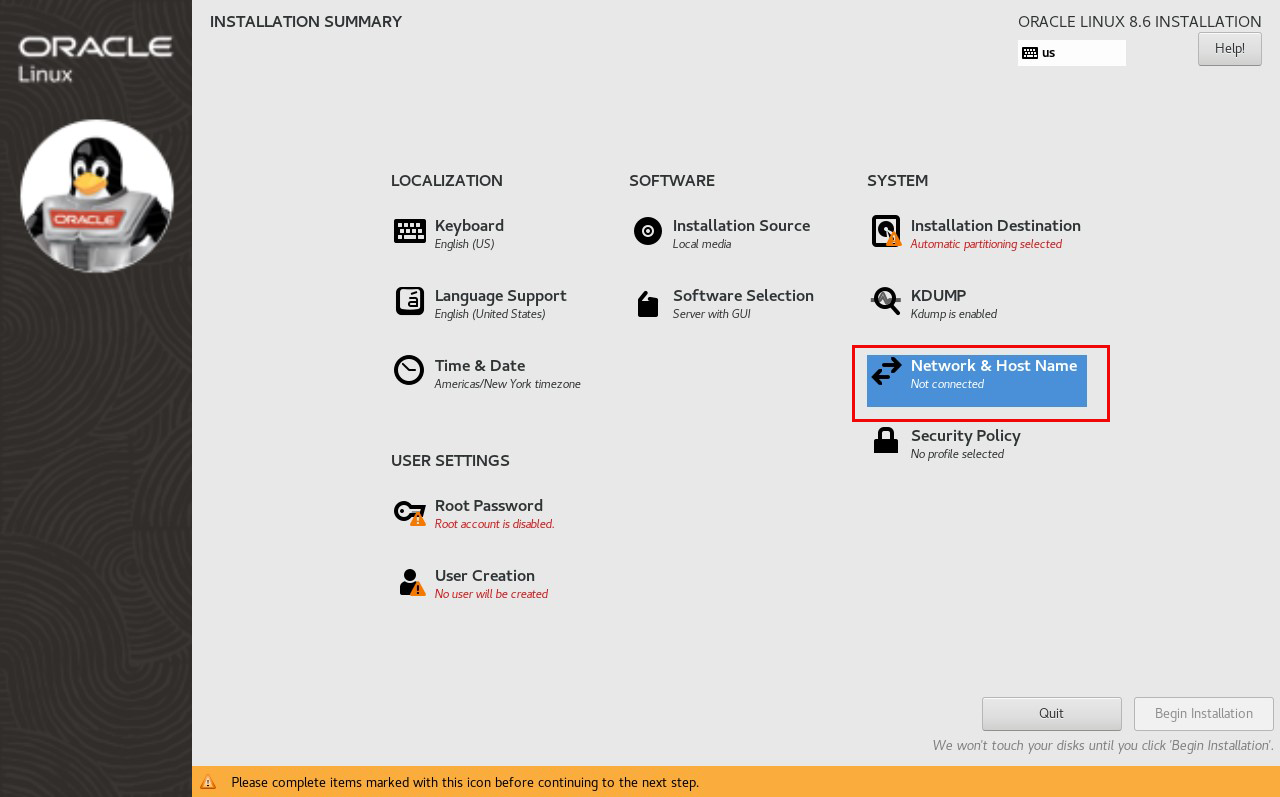
右上欄のネットワークを「ON」にする
「ホスト名」に任意の名前を入れ「適用」クリック
「設定」をクリックし、次に進む
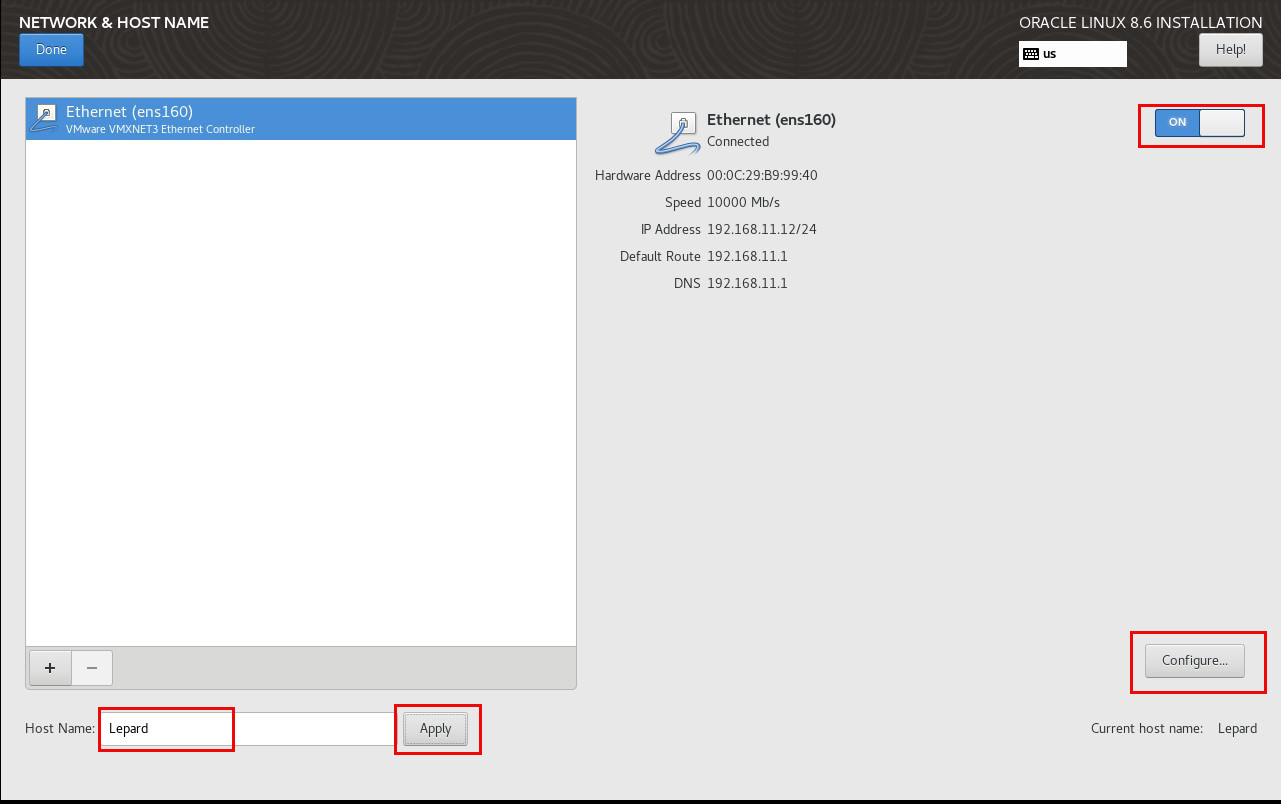
「全般」タブにて、「優先的に自動接続する」にチェックを入れる
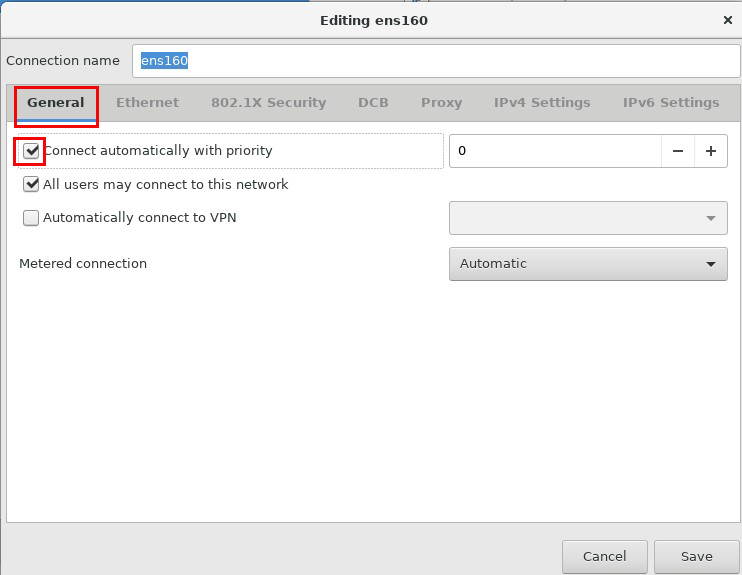
「IPv4」タブにて、
メソッド : 手動
アドレス : サーバーのIPアドレス(今回は192.168.11.83として進めます)
ネットマスク : 255.255.255.0
ケートウェイ : 192.168.11.1(ルーターのIPアドレス)
DNSサーバー : 192.168.11.1(ルーターのIPアドレス)
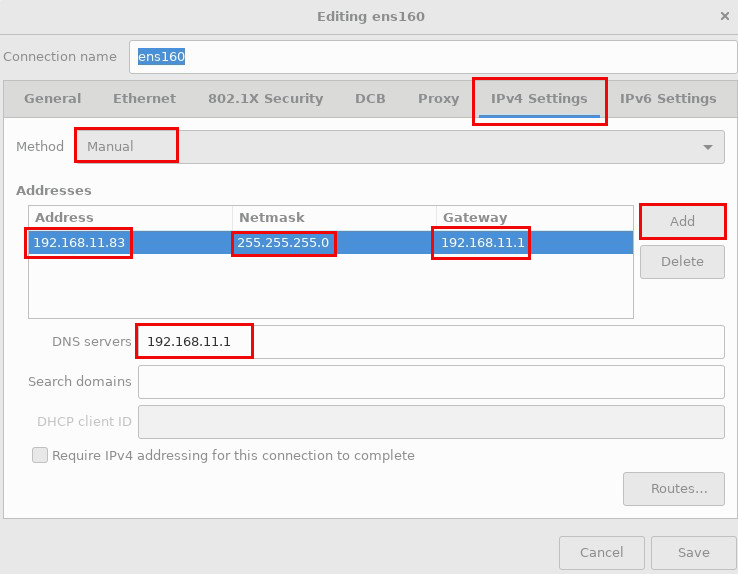
「IPv6」タブにて、「メソッド」を「無効」にして、「保存」クリック
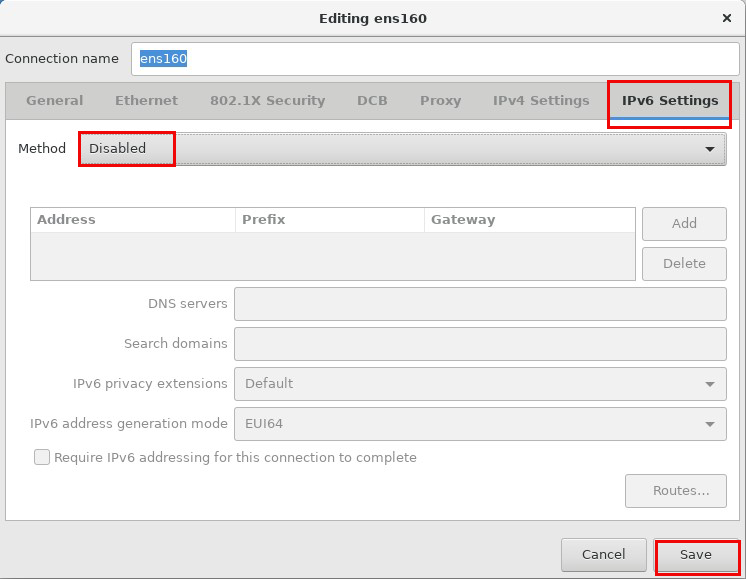
各設定を確認し、「完了」クリック
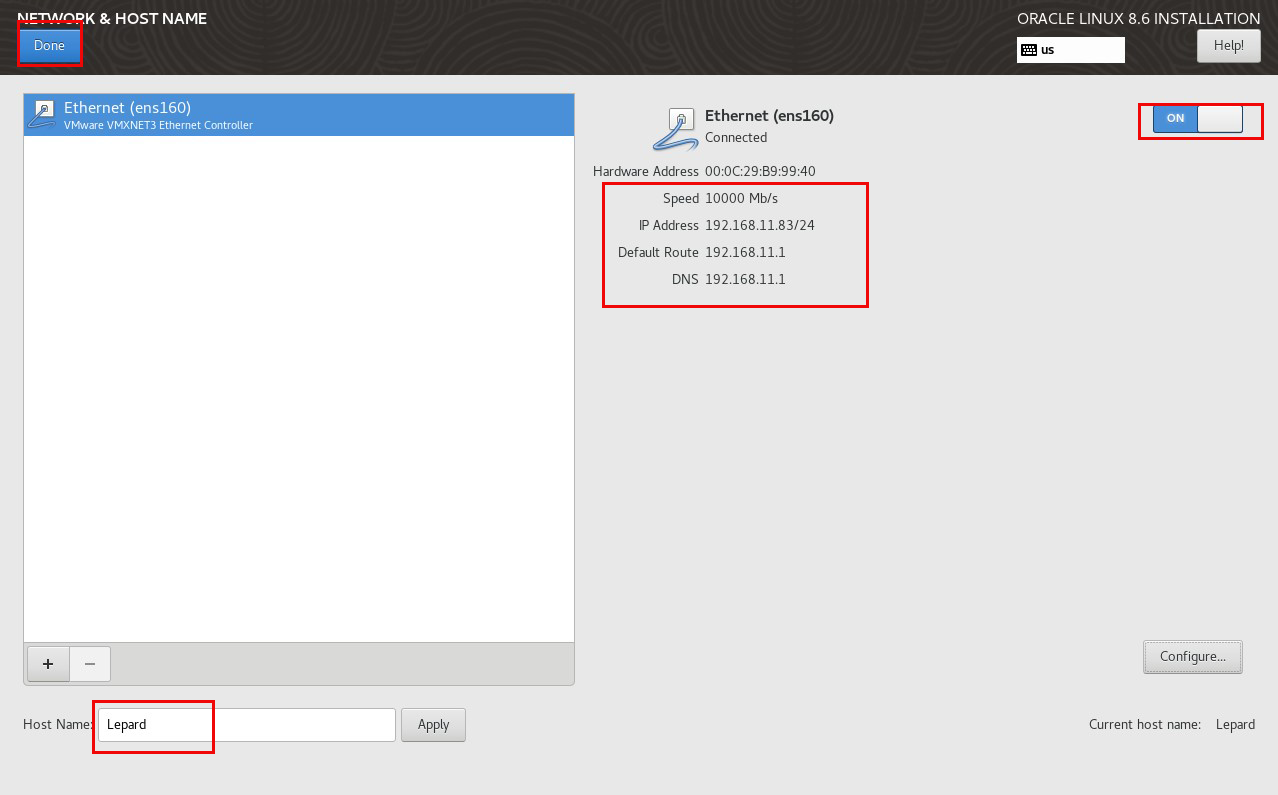
2.4 「時刻と日付」設定
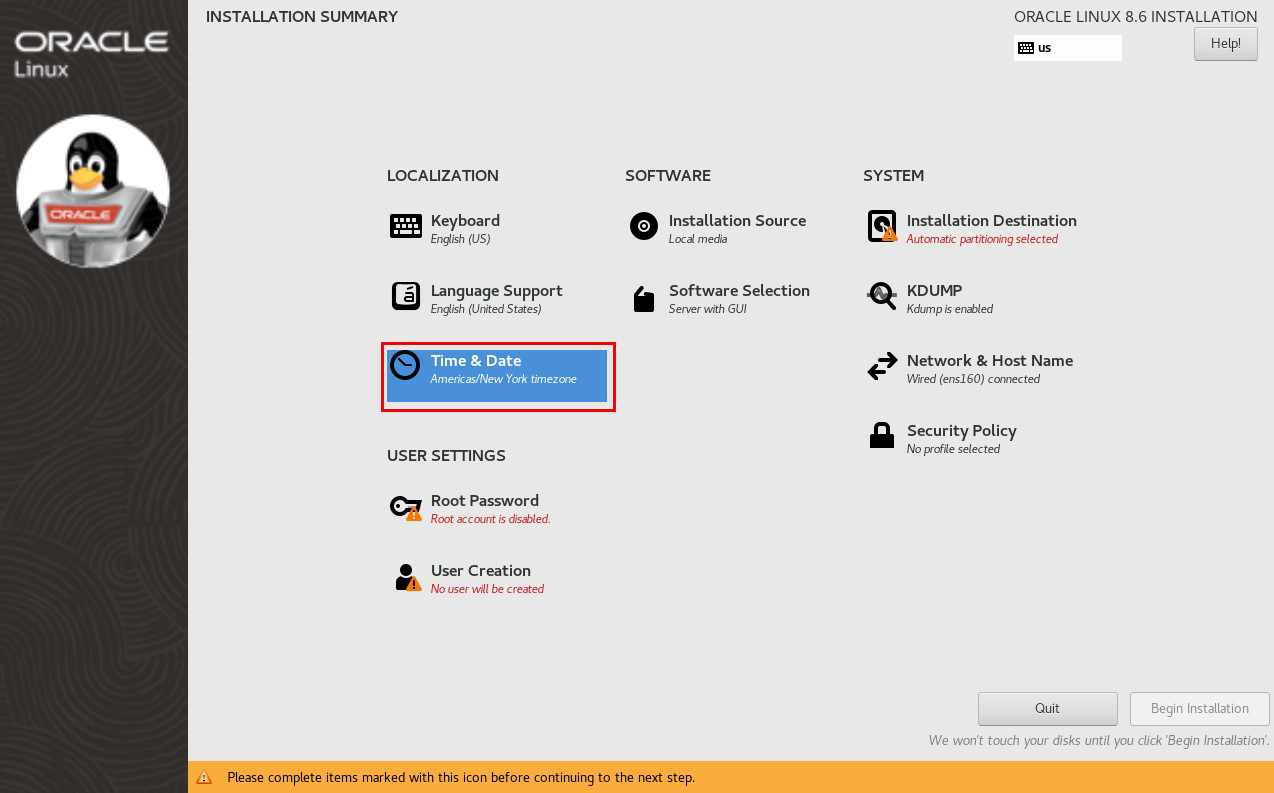
「地域」が「アジア」、「都市」が「東京」、「ネットワーク時刻」が「ON」になっていることを
確認し、「完了」クリック
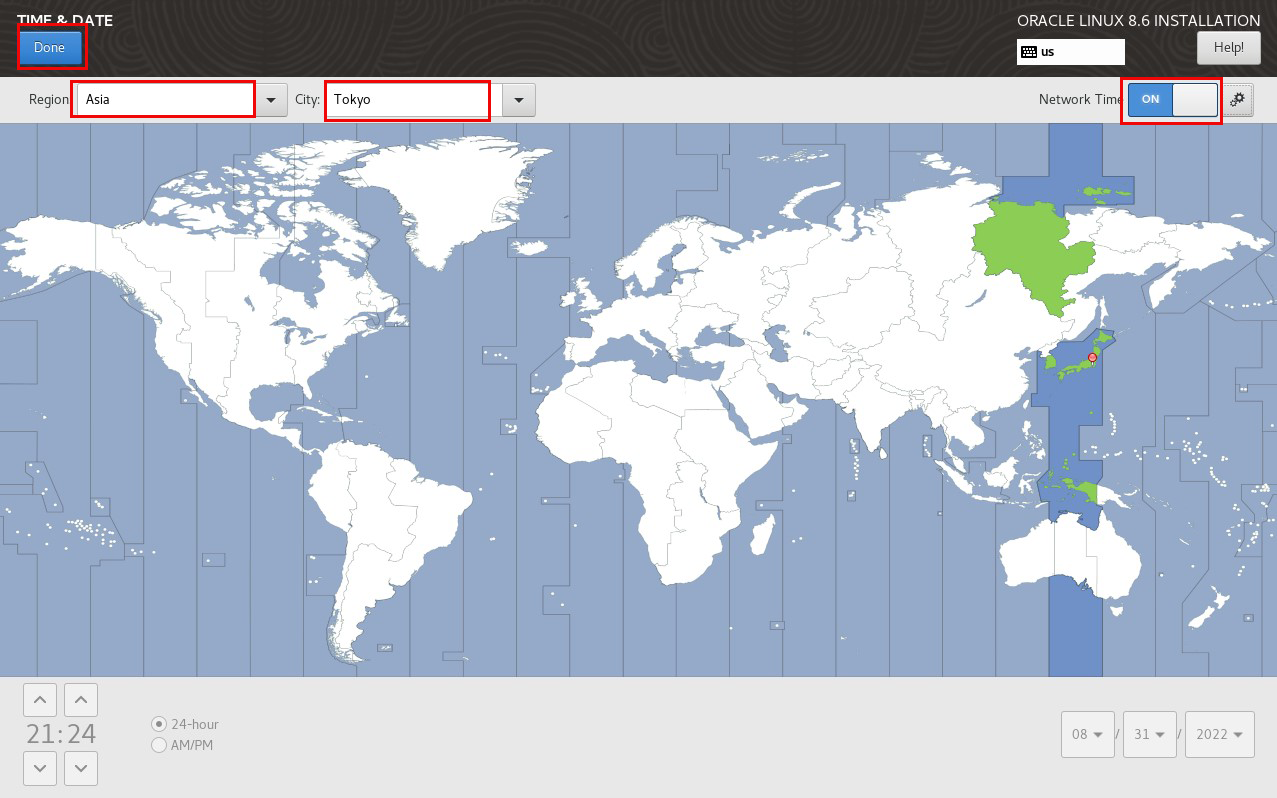
2.5 「キーボードレイアウトの選択」
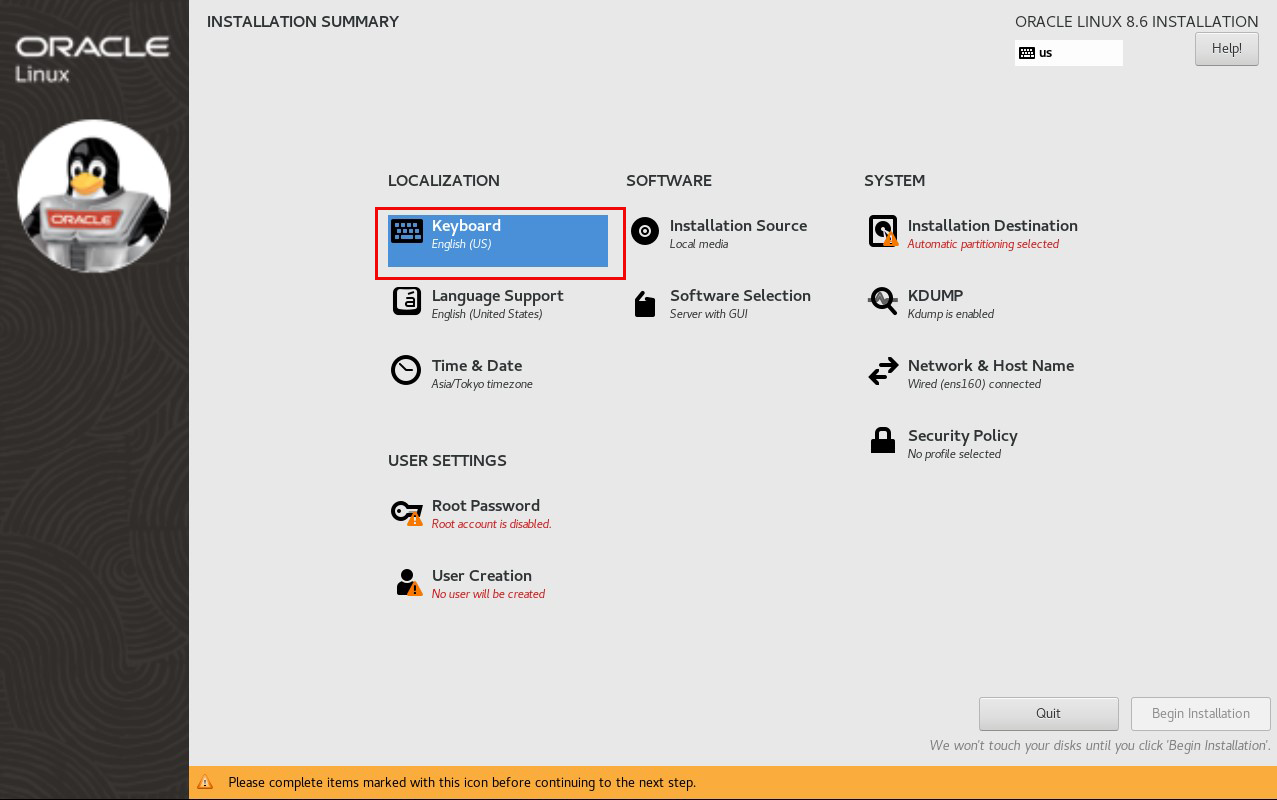
日本語を選択し「Add」をクリック
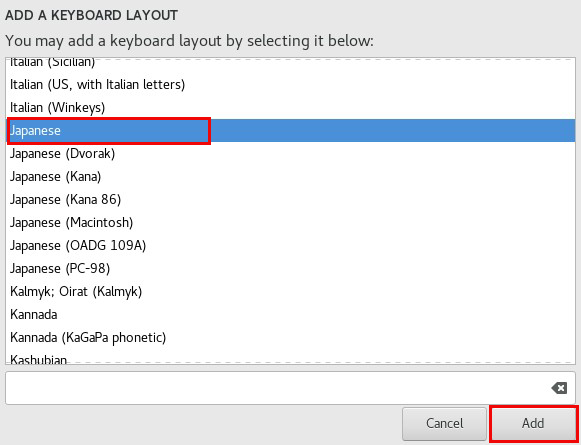
「^」ボタンをクリックし「日本語」を最上段に移動する
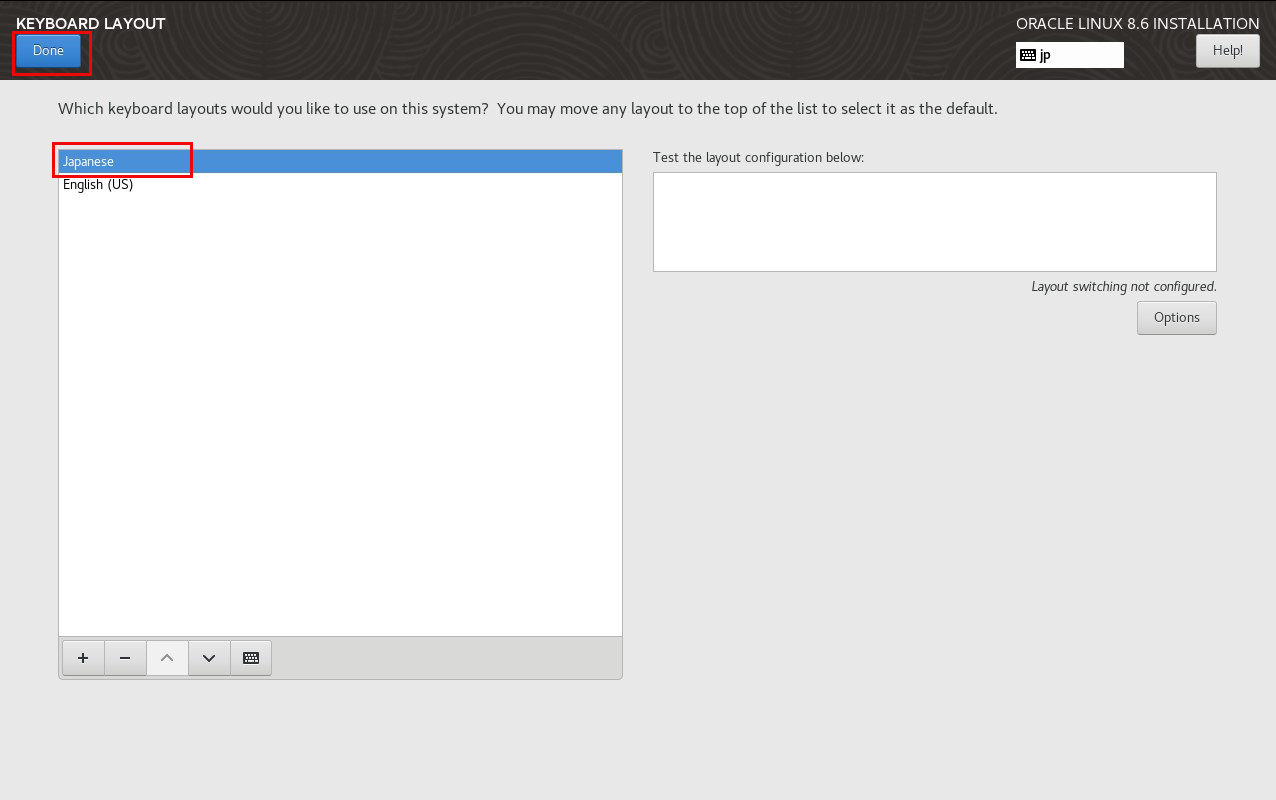
2.6「ソフトウェアーの選択」設定
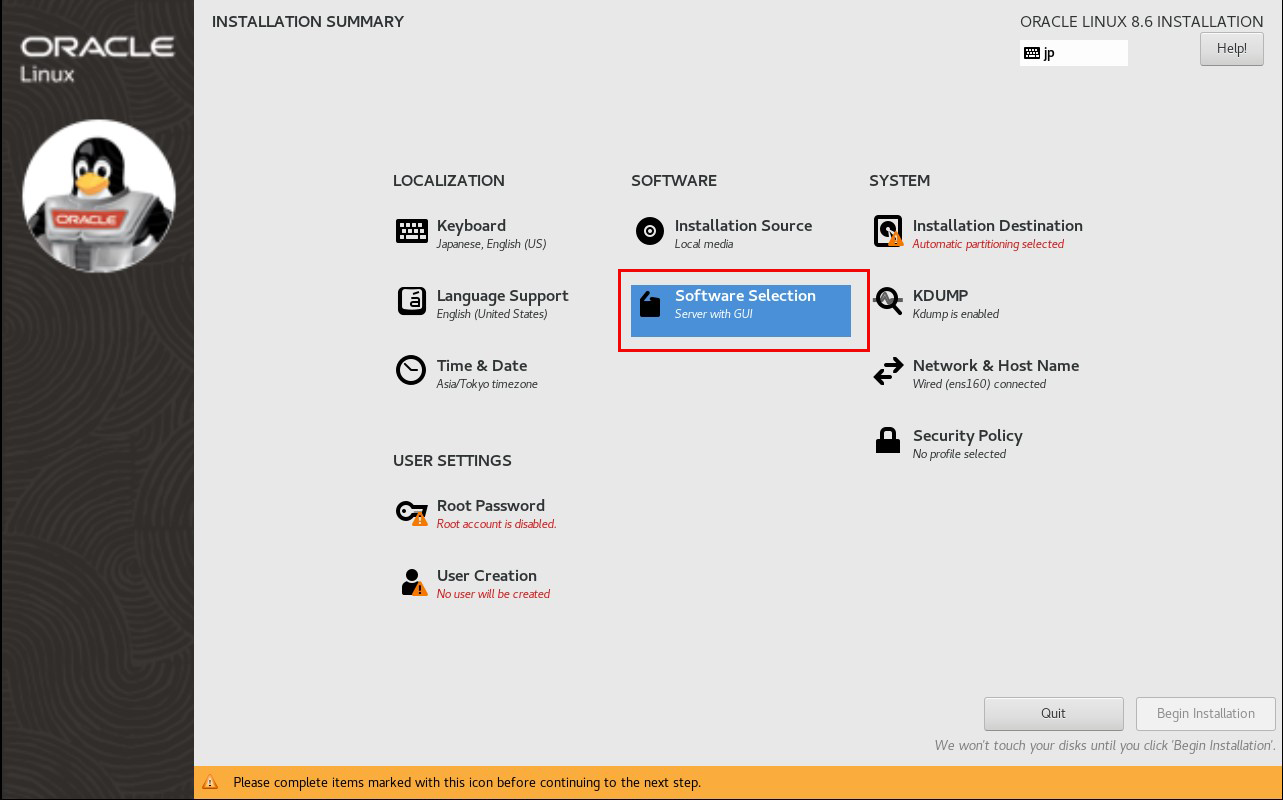
「ベース環境」は「サーバー」を選択し、右欄のソフトウェアは次を選択する
・ハードウェアモニタリングユーティリティ ・パフォーマンスツール ・レガシーなUNIX 互換
・開発ツール ・RPM 開発ツール ・セキュリティツール ・システムツール
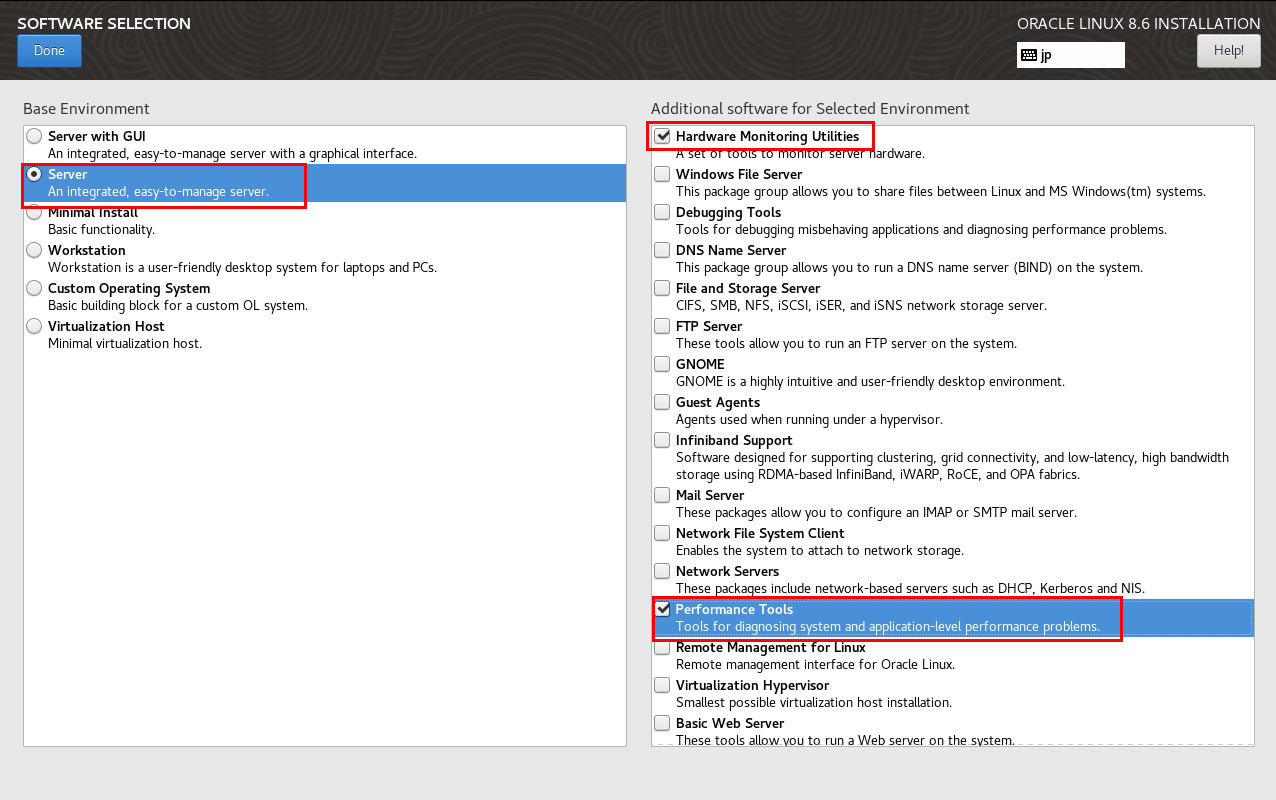
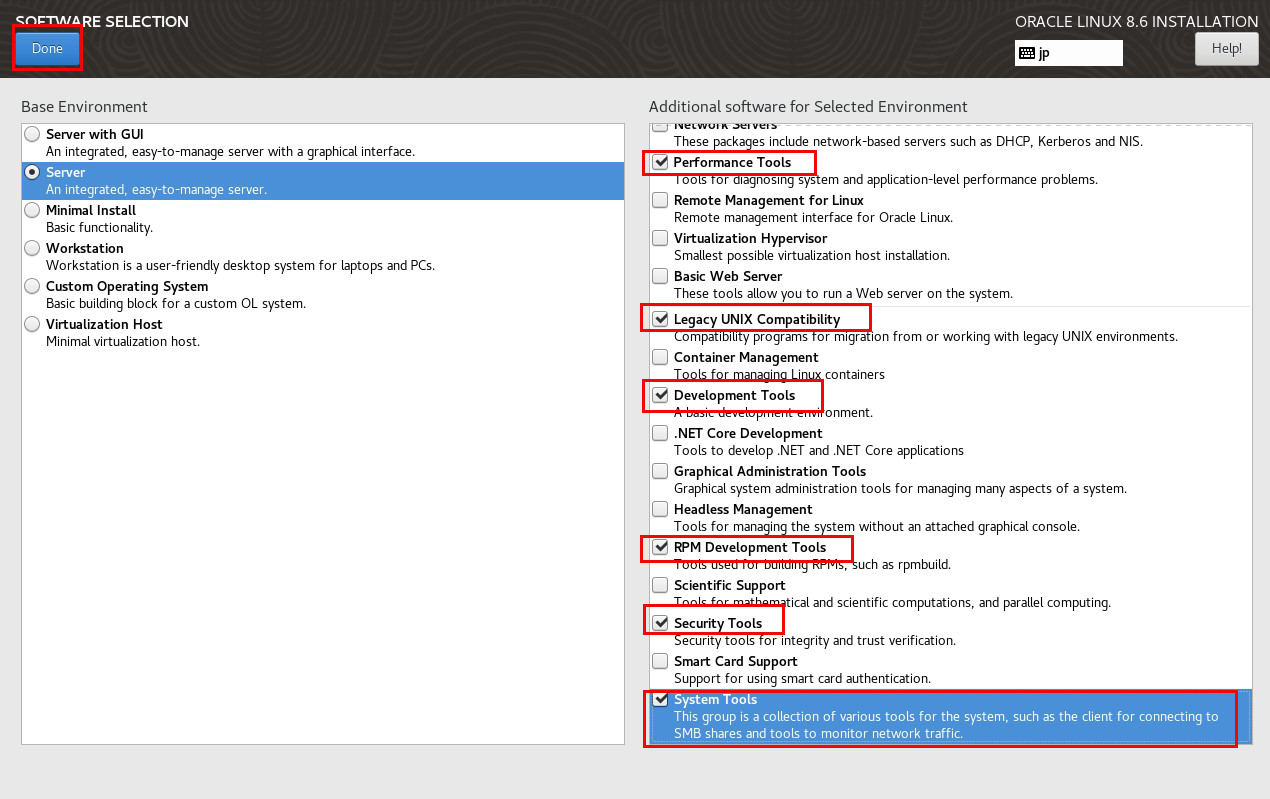
2.7 「インストール先」の設定
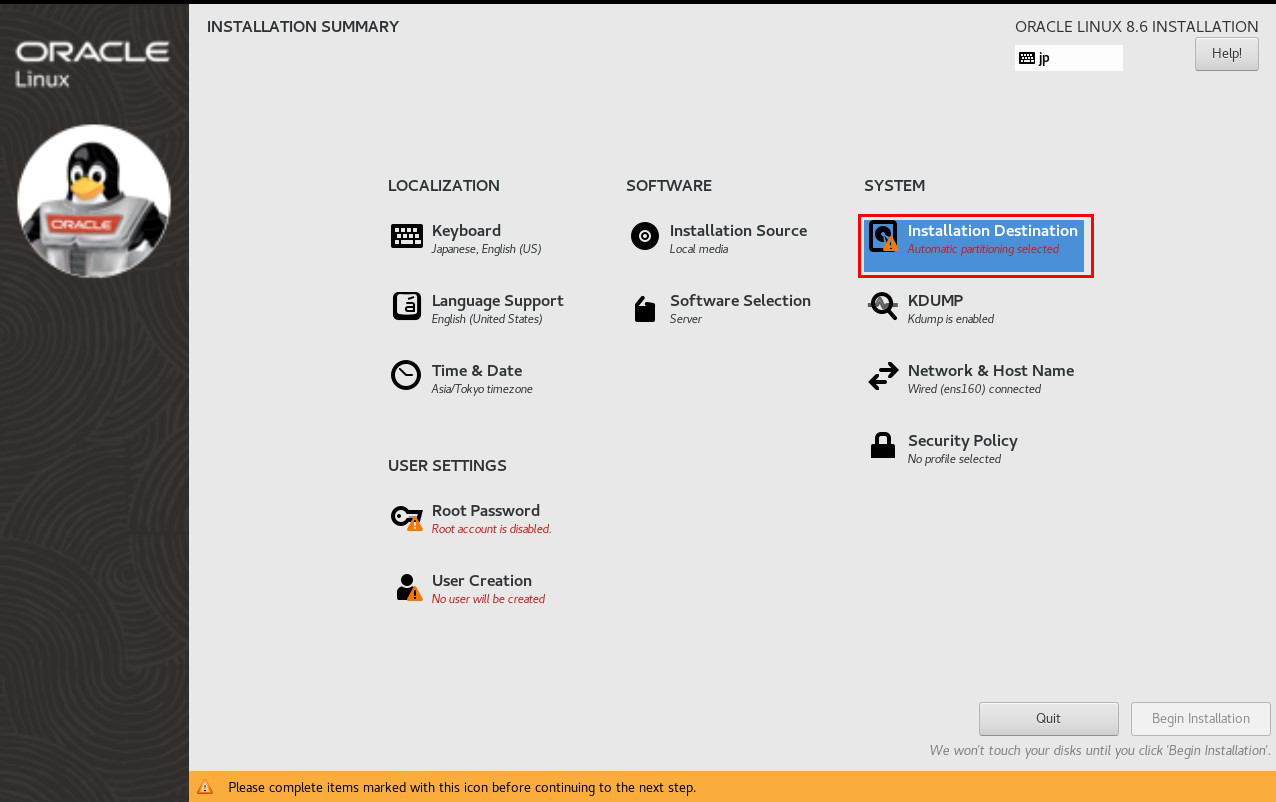
「ストレージの設定」を「自動接続」にし、「完了」クリック
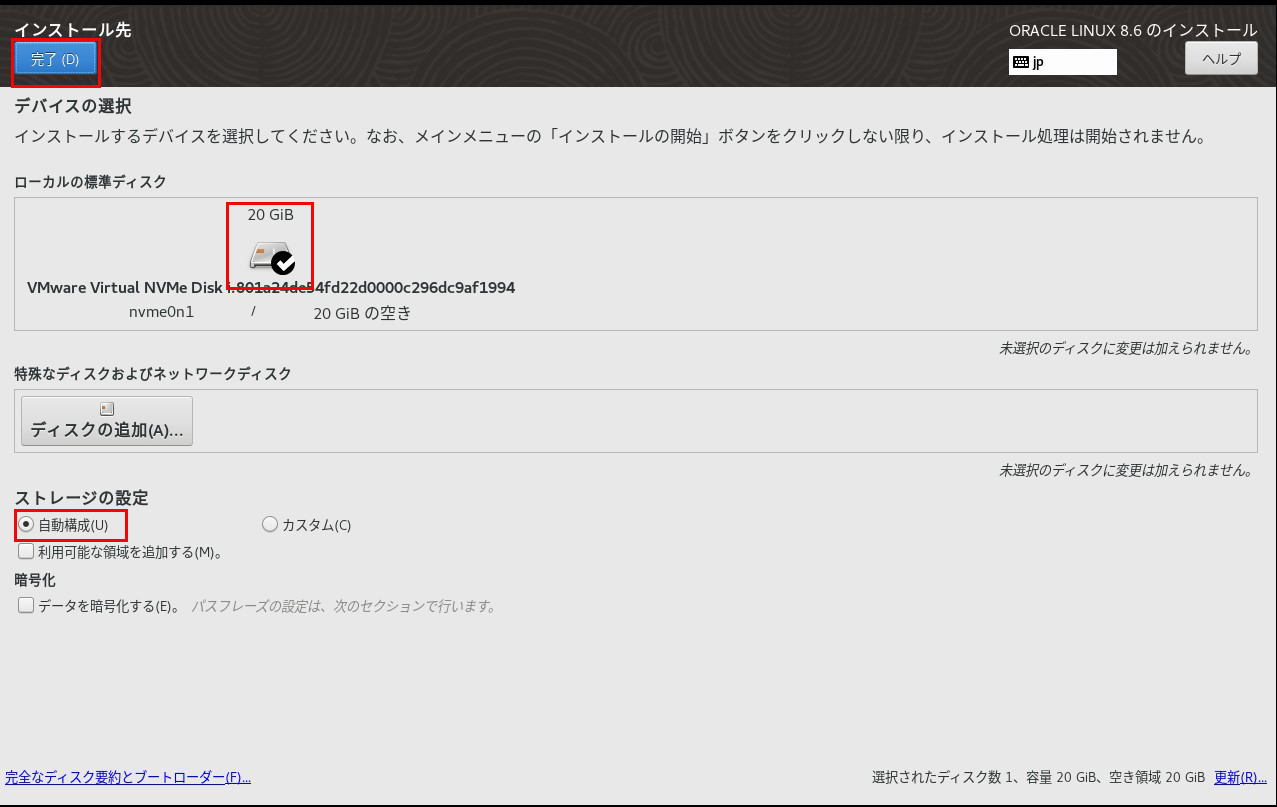
2.8 「rootパスワード」の設定
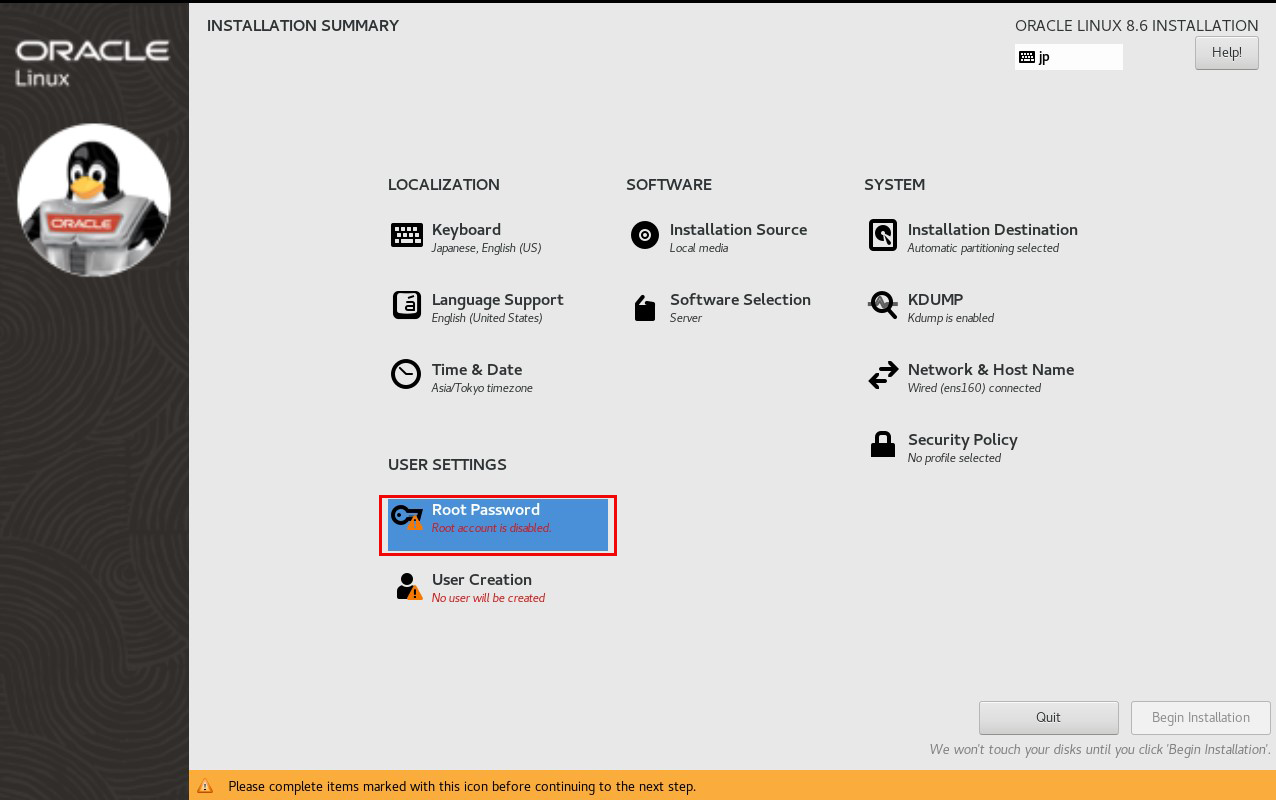
rootパスワードを入力し、「完了」クリック
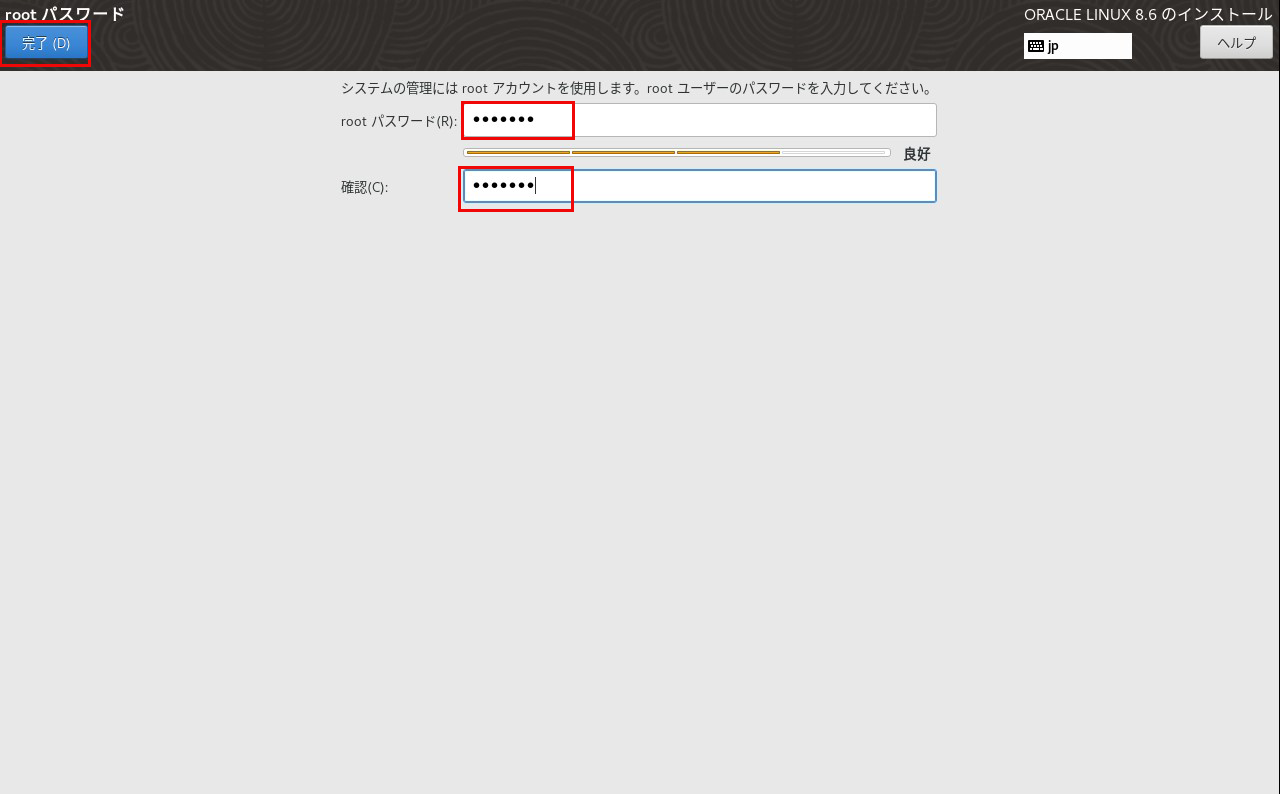
2.9 「ユーザーの作成」の設定
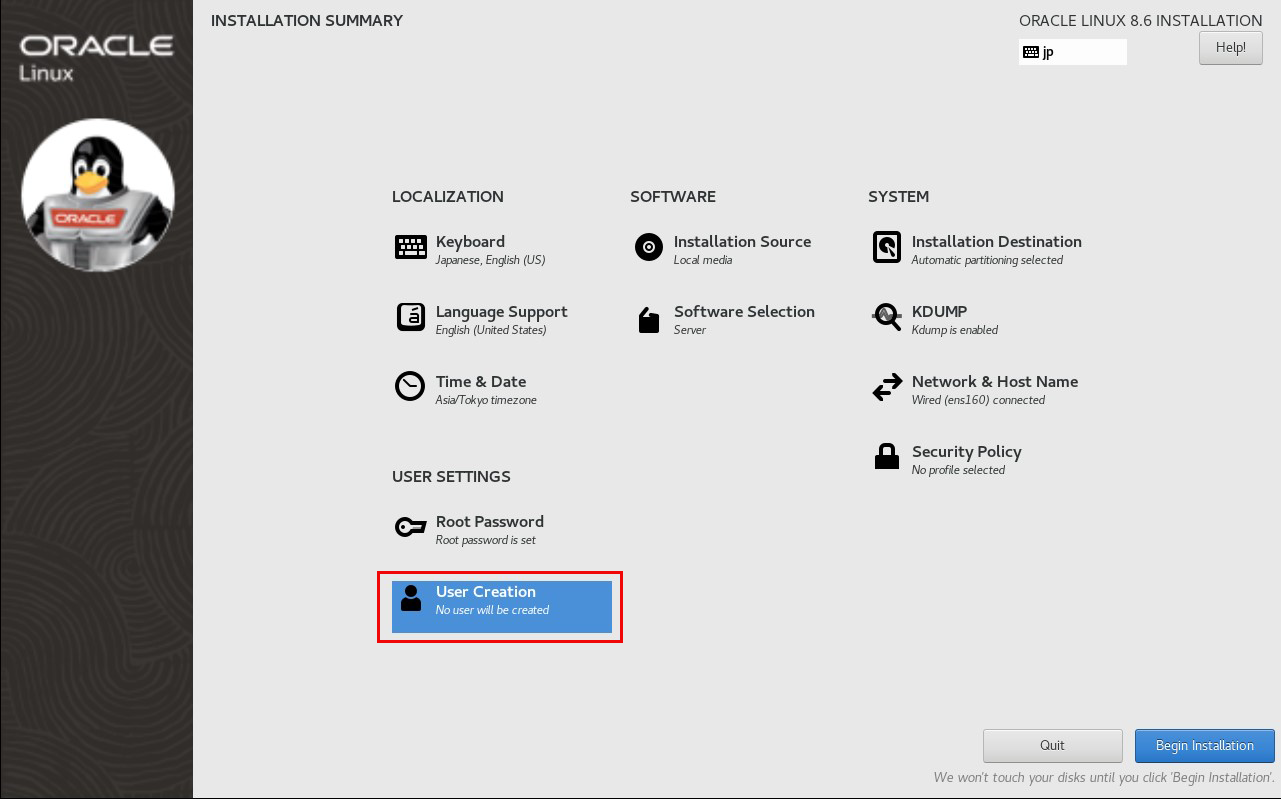
「フルネーム」「ユーザー名」に任意の名称をつけ「このユーザーを管理者にする」にチェックを入れる
「パスワード」は強固なものにしておく
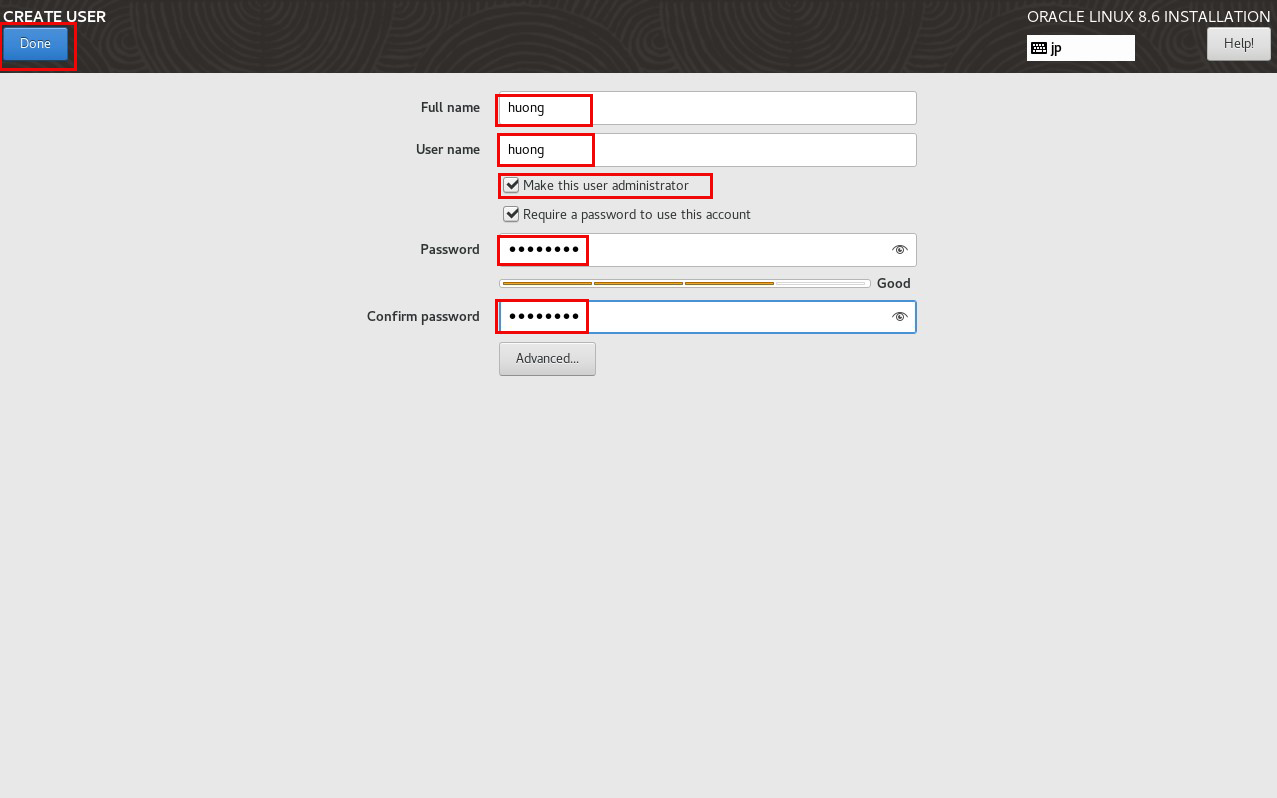
2.10 「インストールの開始」をクリック
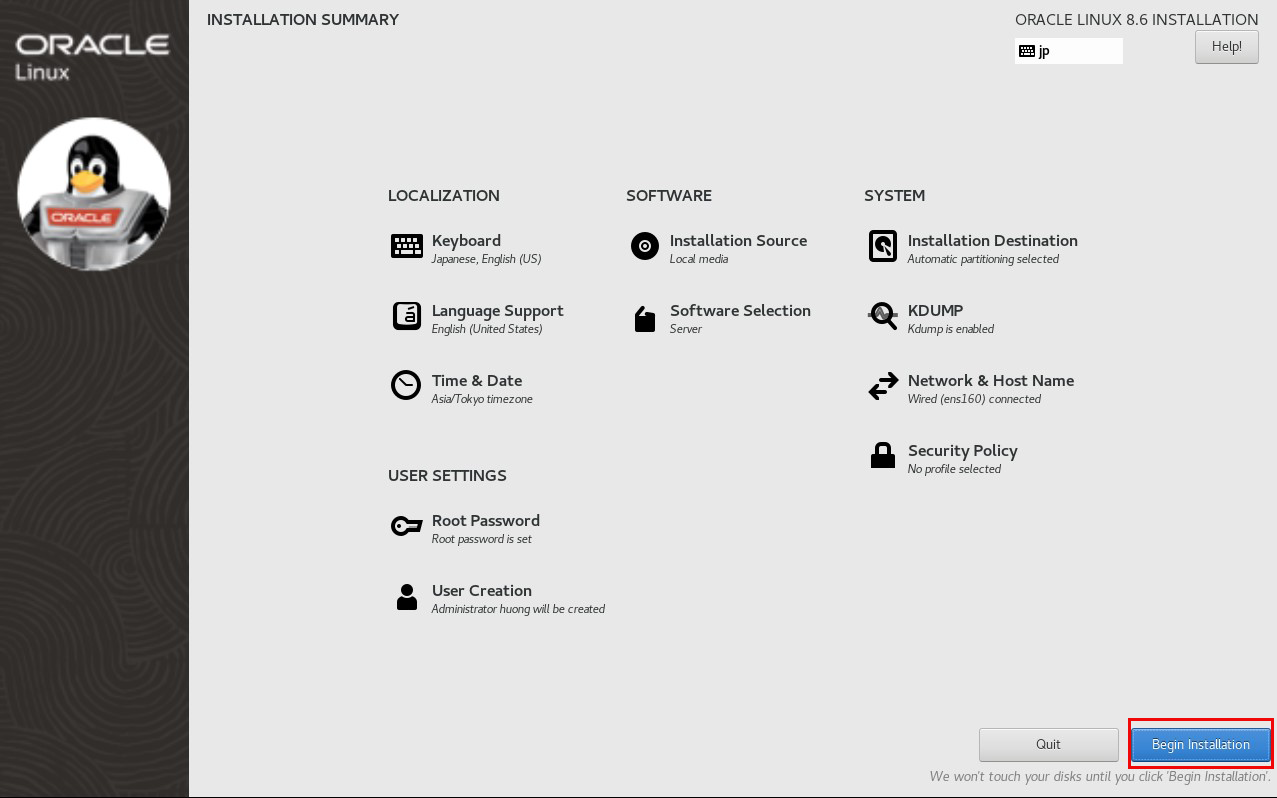
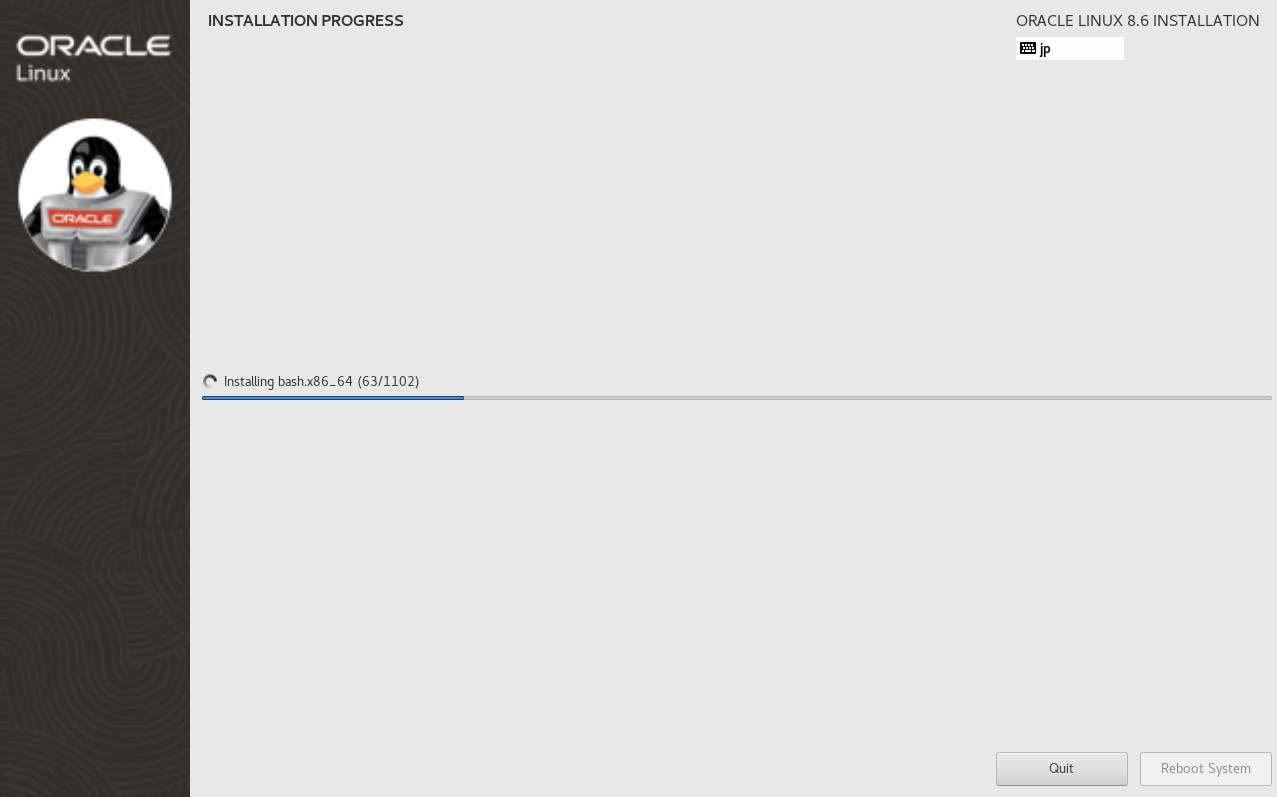
2.11 「インストールの終了・再起動」
インストールが終了し、再起動をクリックすると、次のように
「ホスト名 login:」画面になる
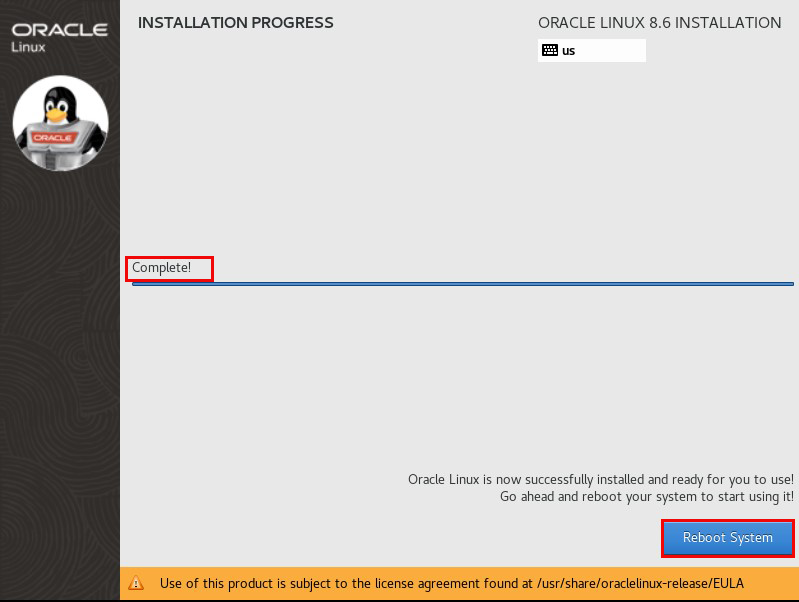
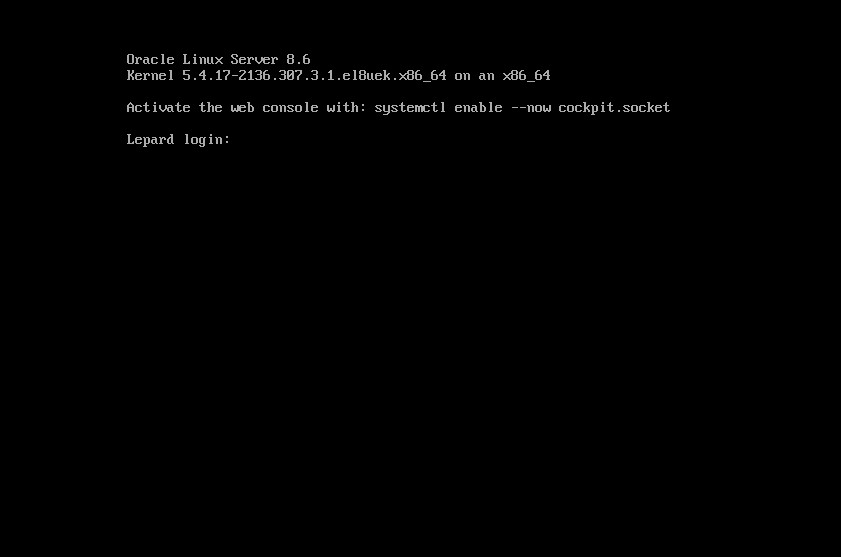
先ほど作成した一般ユーザーのユーザー名とパスワードでログインしてください。
bashのプロンプト”$"が表示されれば、ログインは完了です。

